Cách mở thư mục bảo mật Xiaomi đơn giản, nhanh chóng
Cách mở thư mục bảo mật Xiaomi đơn giản, nhanh chóng
Cách mở thư mục bảo mật Xiaomi giúp bạn quản lý dữ liệu cá nhân một cách an toàn và riêng tư ngay trên điện thoại. Trong bài viết này, Điện Thoại Vui sẽ hướng dẫn chi tiết từng bước mở thư mục trong trình quản lý tệp và thư viện. Hãy cùng khám phá để bảo vệ thông tin quan trọng của bạn ngay nhé!
Cách mở thư mục bảo mật Xiaomi trong Trình quản lý tệp
Cách mở thư mục bảo mật Xiaomi giúp bạn mở và truy cập dữ liệu cá nhân ngay trên điện thoại. Sau đây là các bước thực hiện chi tiết:
Bước 1: Mở ứng dụng Trình quản lý tệp trên điện thoại Xiaomi
Đầu tiên, bạn cần mở ứng dụng Trình quản lý tệp (File Manager). Đây là bước đầu tiên để truy cập vào các thư mục trên điện thoại.
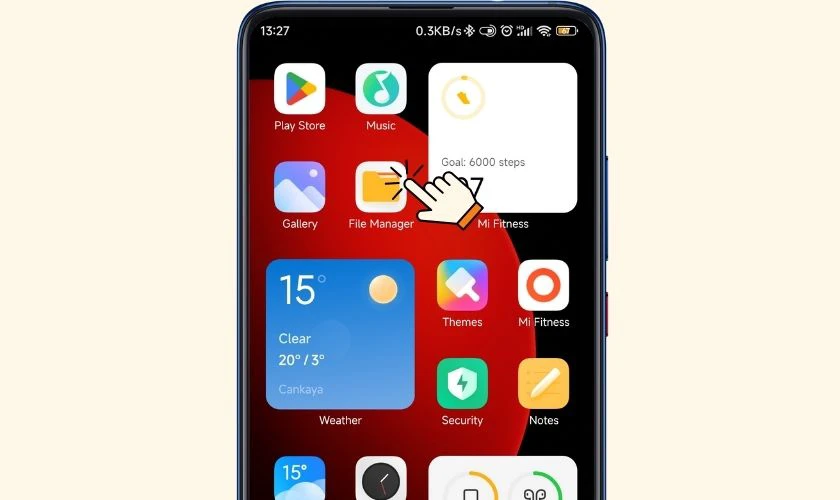
Ứng dụng Trình quản lý tệp của Xiaomi không chỉ giúp quản lý file bình thường mà còn là nơi chứa thư mục bảo mật và dữ liệu riêng tư của bạn.
Bước 2: Kéo xuống từ giữa màn hình và thả tay để mở thư mục riêng tư
Tiếp theo bạn kéo xuống từ giữa màn hình và thả tay để mở thư mục riêng tư.
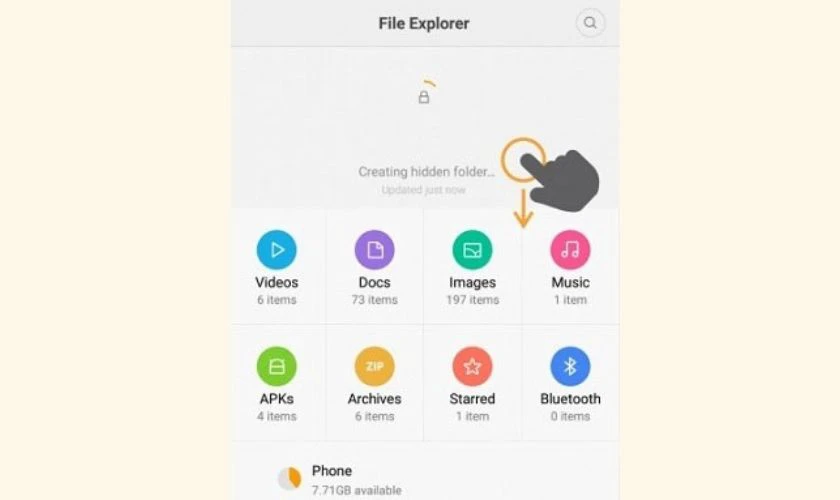
Đây chính là thao tác mở thư mục riêng tư trong Trình quản lý tệp.
Bước 3: Nhập mật khẩu, mã PIN hoặc sử dụng vân tay để xác nhận quyền truy cập
Bạn tiến hành nhập mật khẩu, mã PIN hoặc vân tay để xác nhận.
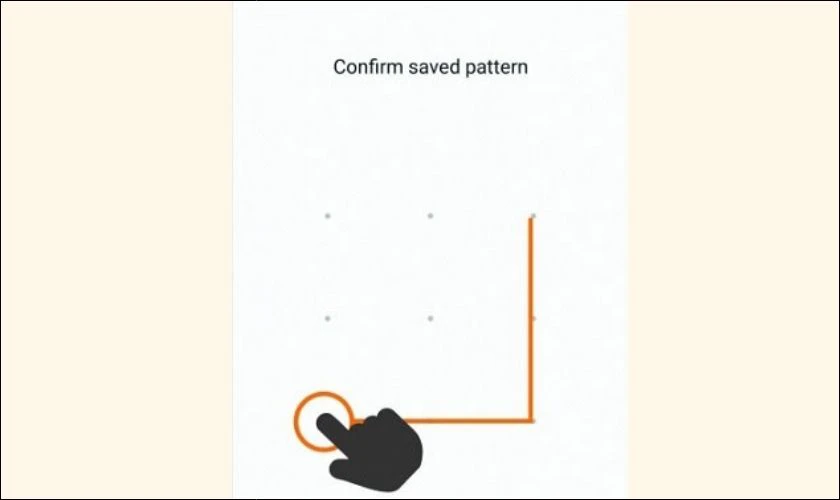
Đây là bước yêu cầu bắt buộc để đảm bảo chỉ chủ nhân điện thoại hoặc người được ủy quyền mới truy cập dữ liệu.
Cách mở thư mục bảo mật Xiaomi trong thư viện
Thao tác mở thư mục bảo mật Xiaomi trong thư viện như sau:
Bước 1: Mở ứng dụng Thư viện (Gallery) trên điện thoại Xiaomi.
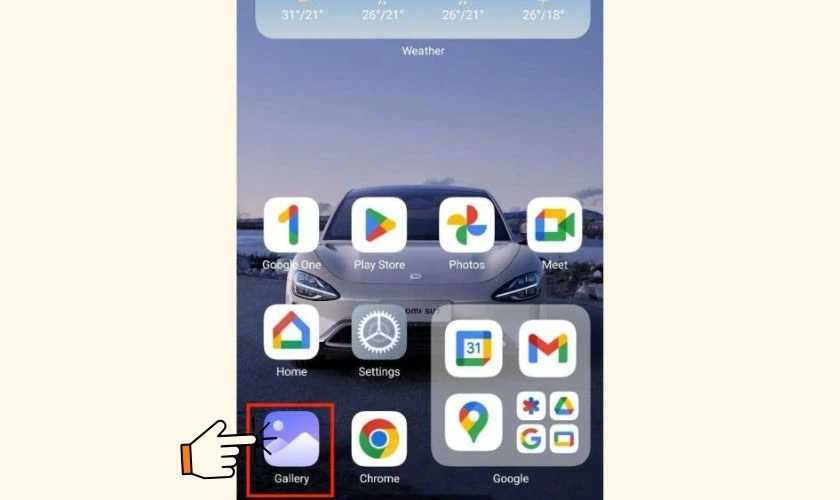
Bước 2: Chọn tab Album để xem danh sách các album hình ảnh.
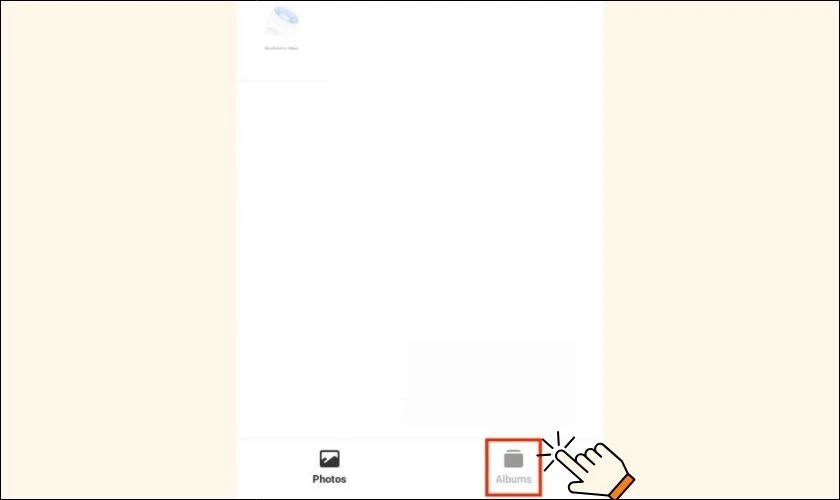
Bước 3: Vuốt xuống và thả ra để mở thư mục riêng tư.
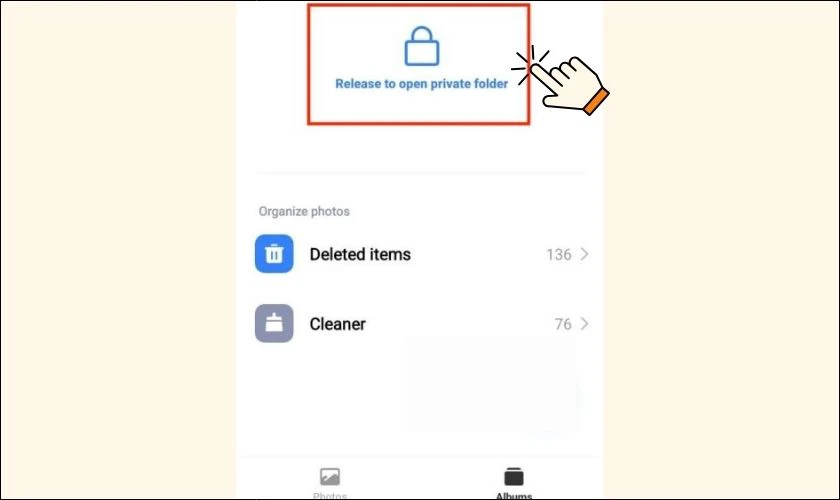
Khi mở thành công, bạn sẽ thấy tất cả hình ảnh và video mà bạn đã lưu trong thư mục bảo mật. Bạn có thể xem, di chuyển hoặc thêm dữ liệu mới vào đây mà không lo người khác truy cập.
Quên mật khẩu thư mục bảo mật Xiaomi phải làm sao?
Nếu bạn không thể mở thư mục bảo mật Xiaomi vì quên mật khẩu thì vẫn có cách để xử lý. Mất mật khẩu thư mục bảo mật không có nghĩa là mất hết dữ liệu. Dưới đây là những gợi ý đơn giản bạn có thể thử để lấy lại quyền truy cập:
- Khôi phục bằng tài khoản Mi: Khi nhập sai mật khẩu, bạn có thể chọn “Quên mật khẩu”. Xiaomi sẽ hướng dẫn bạn xác nhận qua tài khoản Mi để đặt lại mật khẩu mới.
- Sử dụng vân tay: Nếu trước đó bạn đã đăng ký vân tay cho thư mục bảo mật, có thể mở thư mục trực tiếp bằng vân tay mà không cần nhập mật khẩu. Sau khi truy cập, nên đặt lại mật khẩu mới dễ nhớ.
- Xóa và tạo lại thư mục bảo mật: Nếu không thể khôi phục bằng Mi Account hay vân tay, bạn có thể xóa thư mục bảo mật cũ và tạo lại.
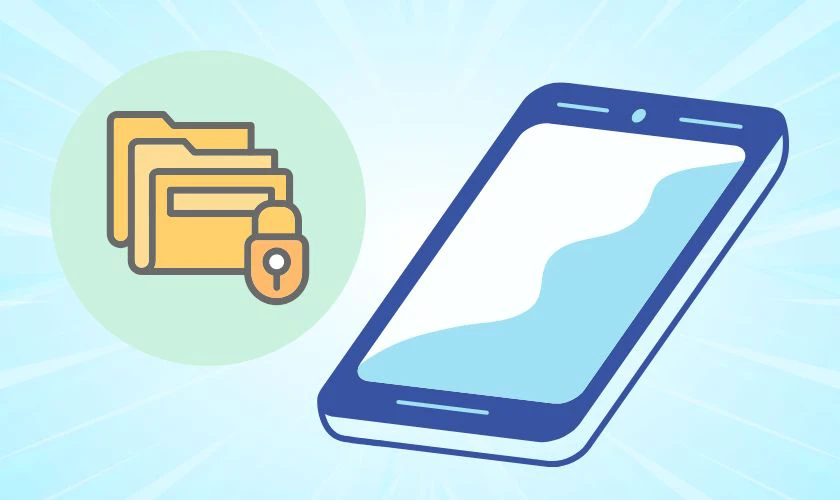
Hãy luôn ghi nhớ mật khẩu hoặc dùng vân tay, kết hợp tài khoản Mi để tránh mất quyền truy cập và dữ liệu quan trọng bạn nhé.
Cách thêm tệp vào thư mục bảo mật Xiaomi
Để thêm tệp vào thư mục bảo mật Xiaomi, bạn thực hiện như sau:
Bước 1: Mở Cài đặt (Settings) trên điện thoại, kéo xuống và chọn Dấu vân tay, dữ liệu khuôn mặt và khóa màn hình (Fingerprints, face data, and screen lock).
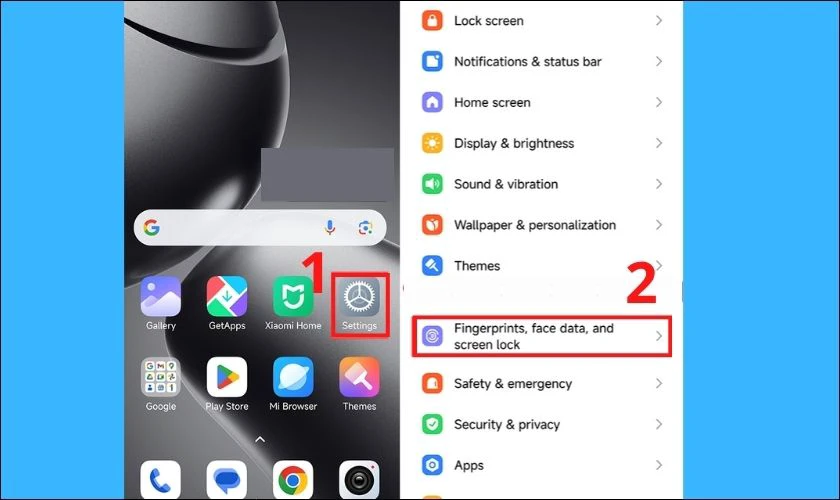
Bước 2: Chọn Mật khẩu bảo vệ quyền riêng tư (Privacy protection password), sau đó Bật kích và thiết lập mẫu mở khóa.
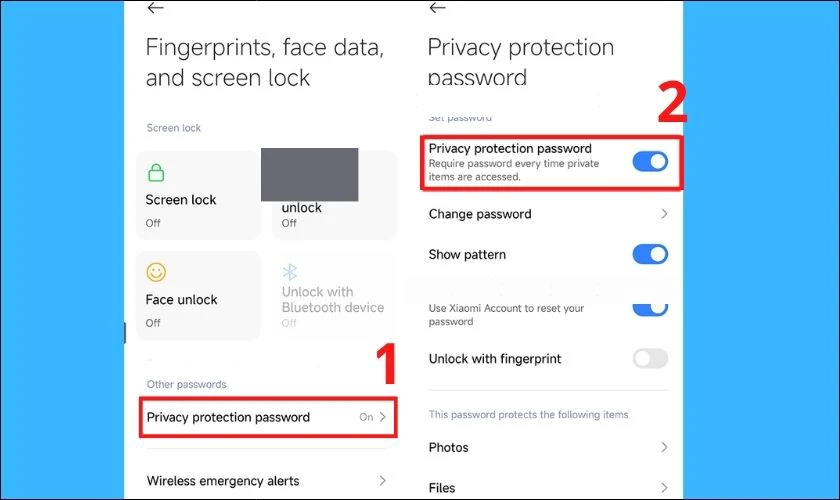
Bước 3: Sau khi đặt xong mẫu mở khóa, chọn Tệp (Files) để mã hóa các tệp riêng tư. Nhấn Sử dụng (Use) để xác nhận.
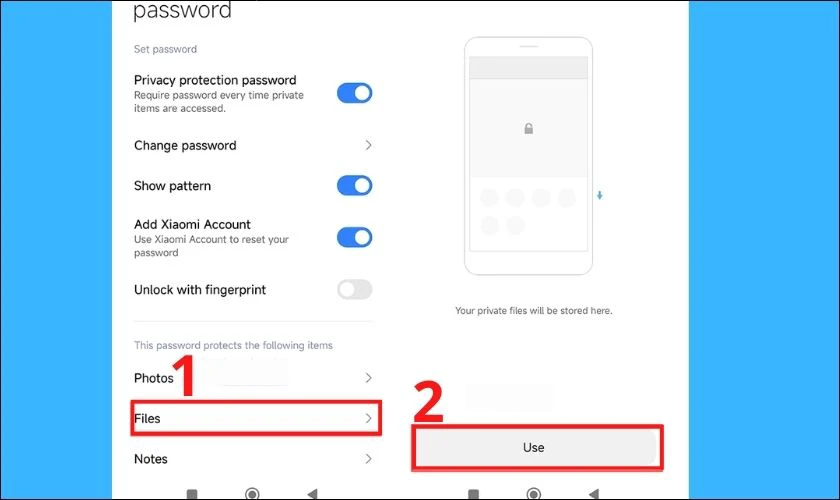
Bước 4: Tiếp tục tìm đến tệp bạn muốn thêm, nhấn giữ để chọn tệp và nhấn Thêm (More) ở góc dưới bên phải màn hình.
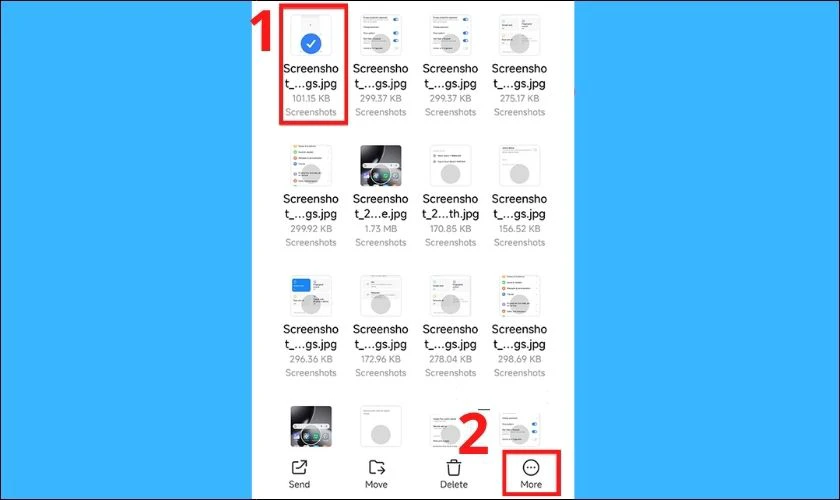
Bước 5: Chọn Đặt thành riêng tư (Make private). Cuối cùng nhấn lại Đặt thành riêng tư (Make private) để xác nhận.
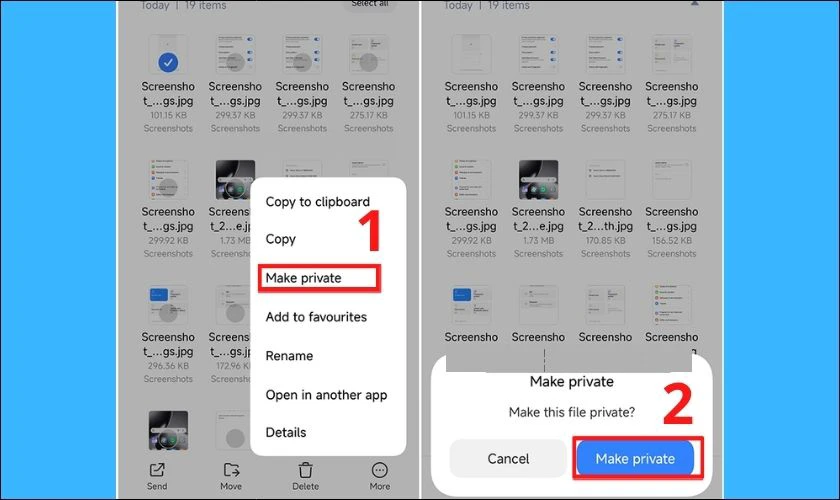
Lúc này điện thoại sẽ thông báo rằng tệp bạn muốn thêm đã được chuyển sang chế độ riêng tư.
Lưu ý khi mở thư mục bảo mật Xiaomi
Trước khi mở thư mục bảo mật Xiaomi, bạn cần lưu ý những điều sau để đảm bảo an toàn dữ liệu:
- Đảm bảo nhớ mật khẩu hoặc mã PIN: Nếu quên, bạn cần dùng Mi Account hoặc sinh trắc học để khôi phục quyền truy cập.
- Kích hoạt vân tay/khuôn mặt nếu có: Việc này giúp mở khóa nhanh và an toàn mà không cần nhập mật khẩu mỗi lần.
- Cập nhật hệ điều hành Xiaomi: Một số lỗi truy cập thư mục bảo mật có thể được khắc phục sau khi cập nhật phiên bản mới.
- Sao lưu dữ liệu quan trọng: Dù đã bảo mật, việc sao lưu sẽ giúp tránh mất mát khi điện thoại gặp sự cố.
- Tránh di chuyển tệp ra ngoài thư mục bảo mật nếu không cần thiết: Tệp sẽ không còn được bảo vệ nếu di chuyển ra vị trí bình thường.
- Kiểm tra các ứng dụng bên thứ ba: Một số ứng dụng quản lý tệp có thể không hỗ trợ mở thư mục bảo mật.
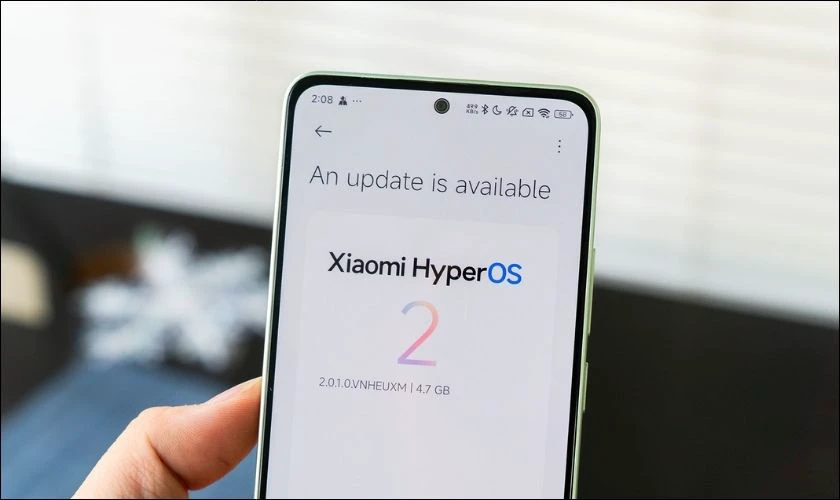
Chỉ cần lưu ý những điểm trên, bạn sẽ luôn mở và quản lý thư mục bảo mật Xiaomi một cách an toàn, đảm bảo dữ liệu cá nhân được bảo vệ tuyệt đối.
Kết luận
Bài viết trên đây là những cách mở thư mục bảo mật Xiaomi đơn giản, nhanh chóng. Mong rằng những hướng dẫn này sẽ giúp bạn mở thư mục bảo mật Xiaomi thành công. Đừng quên theo dõi Điện Thoại Vui để cập nhật thêm nhiều mẹo hữu ích khác bạn nhé!
Bạn đang đọc bài viết Cách mở thư mục bảo mật Xiaomi đơn giản, nhanh chóng tại chuyên mục Thủ thuật thiết bị trên website Điện Thoại Vui.

Xin chào, mình là Uyển Nhi hiện đang là Content Creator tại Điện Thoại Vui. Mình là một người yêu thích công nghệ, chơi game điện tử và luôn cập nhật những tin tức mới mẻ mỗi ngày. Những điều chia sẻ của mình đều được tìm hiểu và chắt lọc kỹ càng. Mong rằng những bài viết của mình sẽ hữu ích đối với bạn, cùng theo dõi các bài viết của mình nhé!

